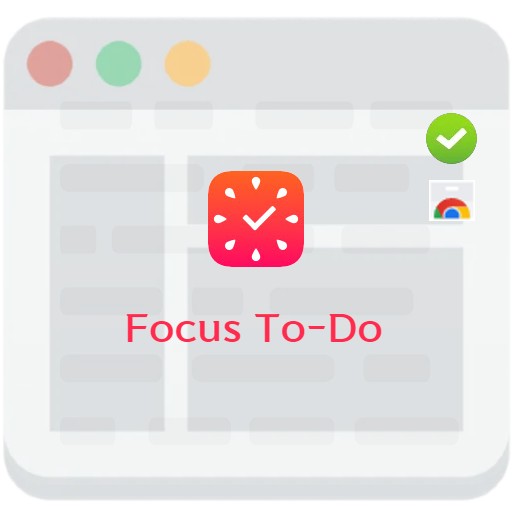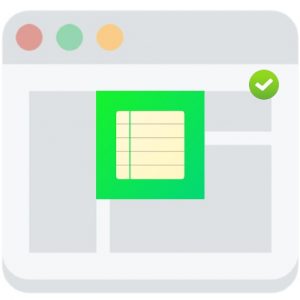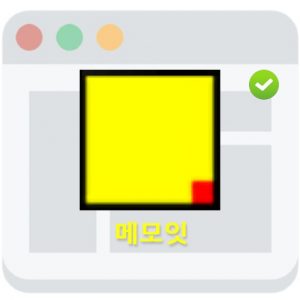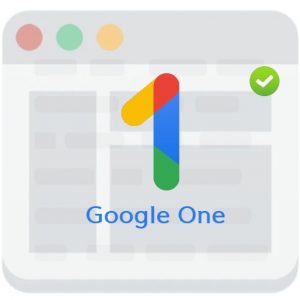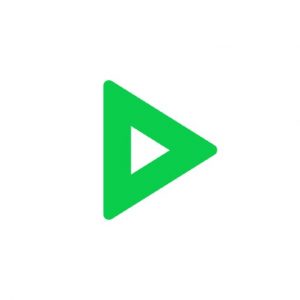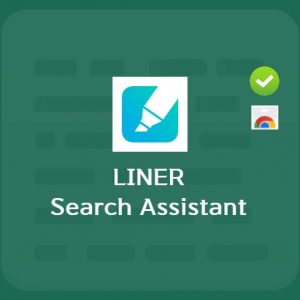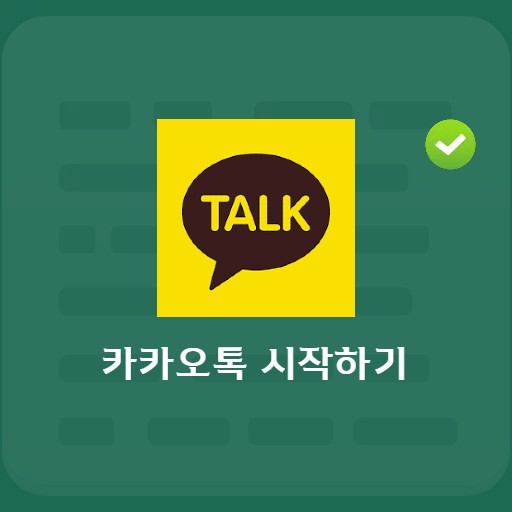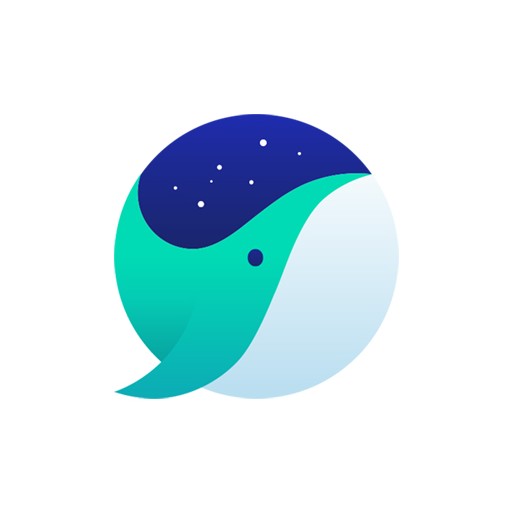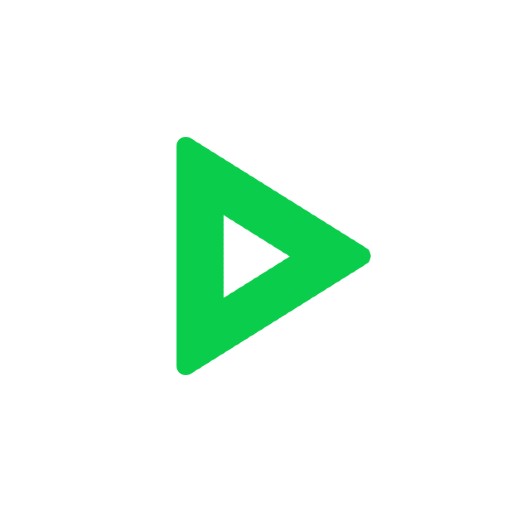Conteúdo
Ao usar o Evernote, existe um programa que pode utilizar a função de sucata como uma extensão do Chrome. O Web Clipper pode salvar artigos, páginas da web e capturas de tela no Evernote vinculado a uma única conta. Quem salva como arquivo PDF geral ou quem salva em pastas individuais por meio de captura de imagem pode usar o Web Clipper para salvar na nuvem. Pode ser usado de forma eficaz quando há anúncios em artigos ou quando você precisa passar rapidamente enquanto navega na web. O Evernote WebClipper permite criar e acessar conteúdo de qualquer dispositivo que você usa. Os dados armazenados no laptop podem ser verificados por meio do programa de desktop e do aplicativo Evernote móvel.
Informações básicas do Evernote Web Clipper
Requisitos e especificações do sistema
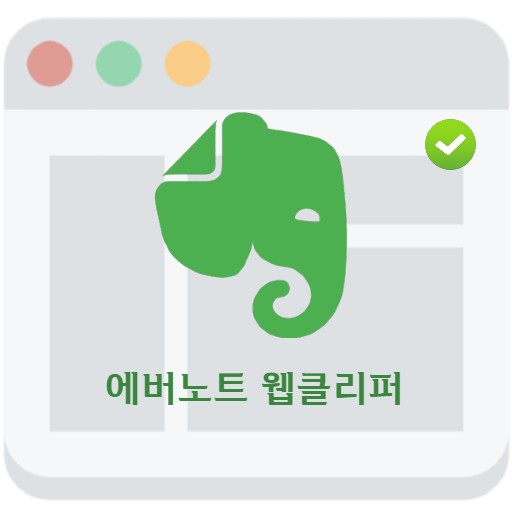
| Lista | Mais Informações |
|---|---|
| desenvolvedor | Evernote Corp. |
| sistema operacional | Windows / Mac OS |
| Arquivo | Web-Clipper (extensão do Chrome) |
| atualizar | 2022/1/28 v7.`9.0 / 2,83 MB |
| categoria | Desktop Enhancement Application |
O princípio básico é usar capturas de tela de texto e imagem. Você pode destacar e anotar o texto. Como essas informações estão disponíveis rapidamente, você pode organizá-las sistematicamente por meio da captura. Você também pode adicionar tags e encontrar conteúdo como fotos e ideias com pesquisas de palavras-chave. Existem tipos de artigo, todos os tipos de página, favoritos e modos de captura de tela, e tudo o que você precisa fazer é inserir um título e organizar o conteúdo.
imagem de serviço
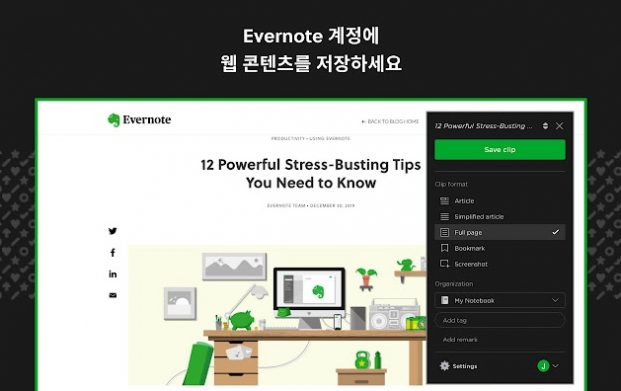


Recursos e uso do serviço
O Web Clipper, que pode ser chamado de serviço de plug-in do Evernote, é fornecido como uma extensão do Chrome. Por utilizar uma extensão do Chrome, você pode destacar o conteúdo necessário enquanto navega na web e coletá-lo na nuvem para organizá-lo de forma eficaz.
Formato de armazenamento de conteúdo da web
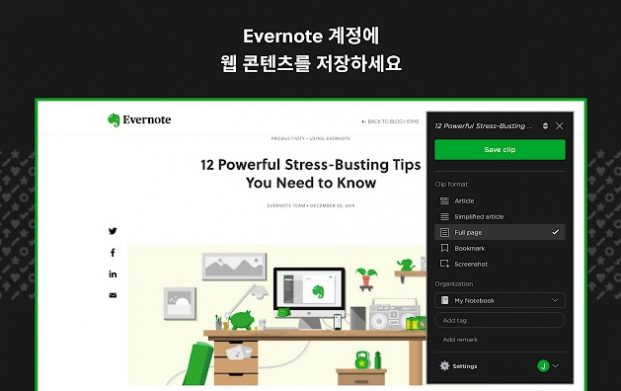
O WebClipper pode definir o formato do clipe. Você pode selecionar e salvar os modos Artigo, Artigo rápido, Tela inteira, Favorito e Captura de tela. No modo de página inteira, você pode selecionar e salvar o artigo inteiro como acima.

Você também pode selecionar o modo de artigo simples como acima. Você pode salvá-lo no Evernote em um formulário onde apenas informações importantes são exibidas.
Marcar conteúdo, adicionar anotações

Você pode adicionar uma variedade de marcadores ao seu conteúdo. Depois de fazer uma captura de tela no site do navegador Chrome, você pode destacá-la, adicionar texto ou comentários. Defina informações importantes rapidamente.
Marcação de conteúdo
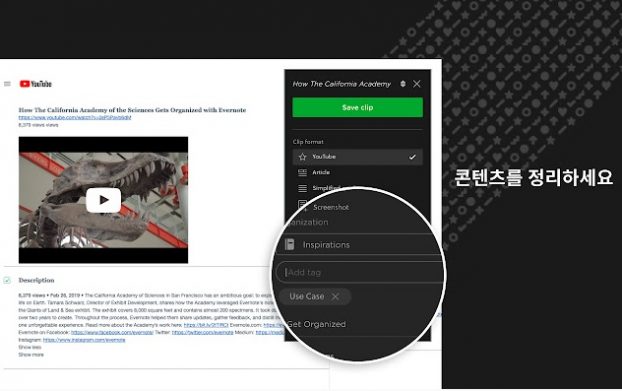
Você pode selecionar um notebook e inserir tags. Quando o conteúdo é organizado dessa maneira, dados de pesquisa, fotos e ideias podem ser pesquisados por palavra-chave.
informação adicional
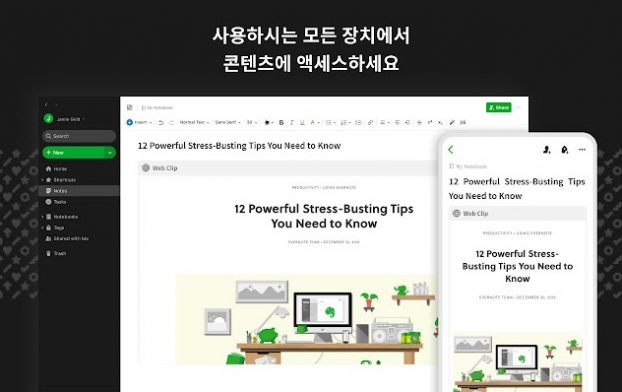
O WebClipper permite criar e acessar conteúdo de qualquer dispositivo que você usar. Os dados armazenados no laptop podem ser verificados por meio do programa de desktop e do aplicativo Evernote móvel.
FAQ
O Evernote Web Clipper fornece métodos de solução de problemas no centro do cliente. Um problema comum é que a versão mais recente não está instalada. Tente atualizar o Chrome e as extensões ao mesmo tempo.
Em geral, podem ocorrer erros quando há muito conteúdo interativo ou multimídia, como vídeo e áudio. Certas páginas podem ser configuradas para que a raspagem não seja fácil.
O Evernote Web Clipper é um serviço fornecido como uma extensão do Chrome. Por utilizar uma extensão do Chrome, você pode destacar o conteúdo necessário enquanto navega na web e coletá-lo na nuvem para organizá-lo de forma eficaz.
Referência
Aplicativos relacionados
Aqui estão alguns outros artigos relacionados a essa categoria: